Bine ai venit! În acest ghid, vei învăța cum să folosești After Effects CC în combinație cu Adobe Creative Cloud în mod eficient. Vei obține informații despre instalare, gestionarea setărilor de limbă, precum și despre noile funcții pe care le oferă Creative Cloud. Să începem imediat!
Principalele concluzii
- After Effects CC poate fi instalat și gestionat rapid datorită Creative Cloud.
- Poti comuta cu ușurință între diferite limbi.
- Cloud-ul permite sincronizarea sigură a proiectelor și fișierelor.
- Integrare ușoară a fonturilor și acces la comunități de designeri.
Ghid pas cu pas
1. Instalarea Creative Cloud
Pentru a instala After Effects CC, începe prin a descărca Adobe Creative Cloud. Dacă ai deja un cont, poți instala aplicația de pe site-ul oficial Adobe. În cazul în care nu ai activat încă Creative Cloud, există și opțiunea de a încerca o versiune de probă de 30 de zile.

Odată ce Creative Cloud este instalat, se deschide interfața utilizatorului, care îți prezintă toate aplicațiile disponibile și noutățile.
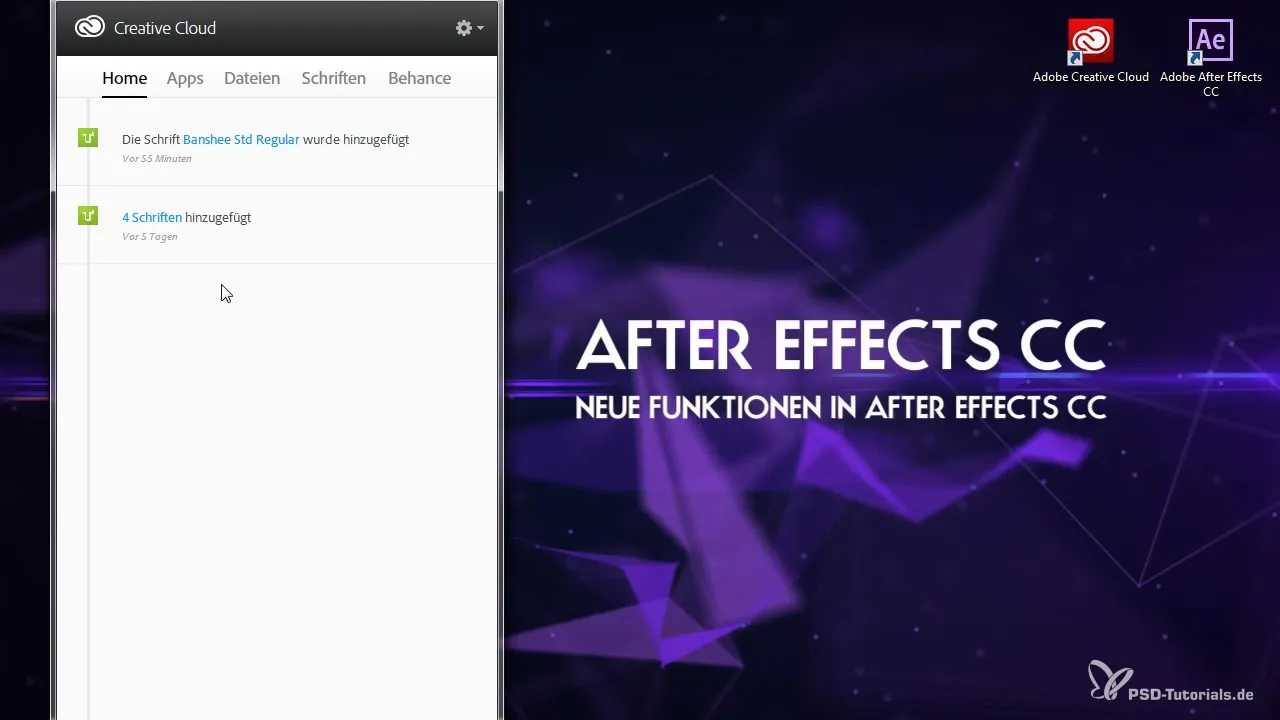
2. Descarcă aplicații
În Creative Cloud poți instala mai multe programe. De exemplu, dacă ai un abonament pentru Master Collection, ai la dispoziție multe aplicații pe care le poți descărca cu ușurință. În secțiunea „Aplicații”, poți vedea dacă există o actualizare disponibilă și o poți instala direct.
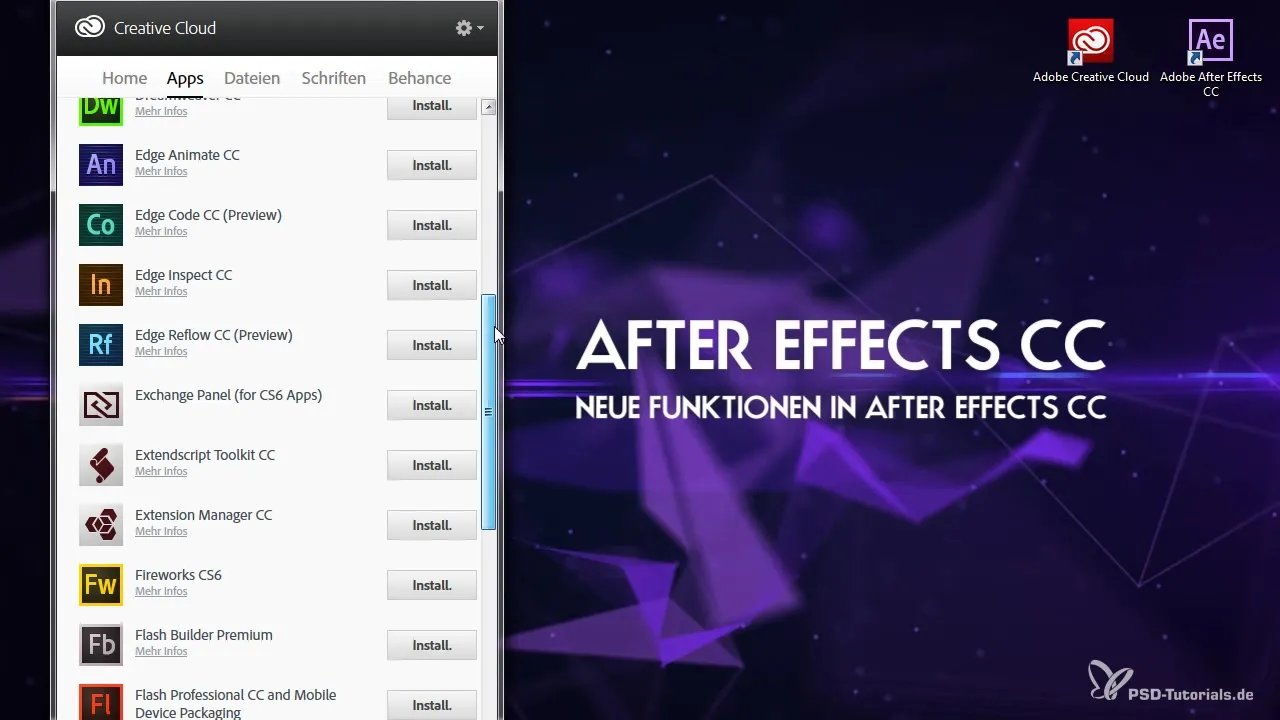
3. Folosește sincronizarea în cloud
Una dintre cele mai bune caracteristici ale Creative Cloud este posibilitatea de a-ți sincroniza proiectele. Dacă lucrezi la un proiect pe laptop și vrei să continui pe desktop, poți pur și simplu să încarci fișierul în cloud și să accesezi de pe celălalt dispozitiv.

4. Sincronizează fonturi din Adobe
Folosește varietatea de fonturi pe care ți le oferă Adobe. Pentru a descărca un font, mergi în secțiunea fonturi și selectează fonturile dorite. Fă clic pe simbolul plus pentru a sincroniza fonturile pentru desktopul tău.
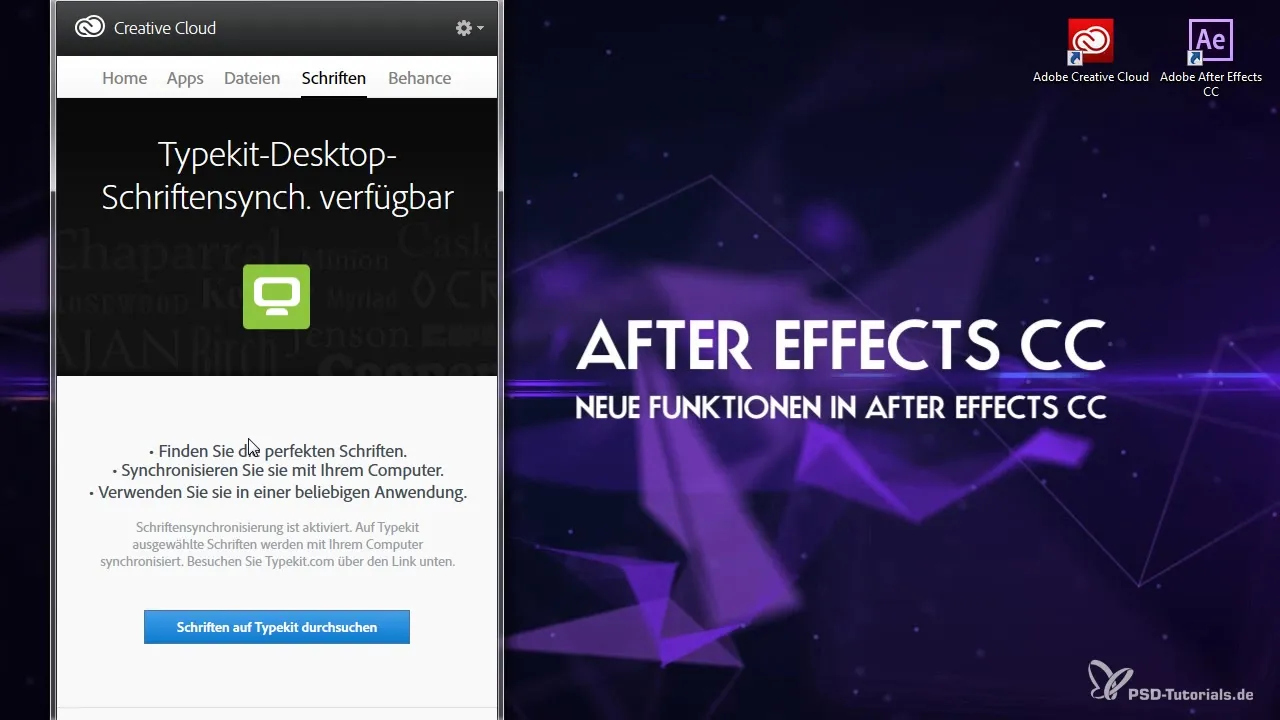
Odată ce ai sincronizat fontul, acesta devine disponibil imediat în After Effects, fără a fi necesar să repornești programul.
5. Prezintă-ți portofoliul creativ
Cu Adobe Behance îți poți prezenta proiectele și lucrările unui public larg. Încarcă-ți proiectele și primește feedback de la alți designeri. Aceasta este o modalitate excelentă de a te inspira și de a-ți îmbunătăți lucrările.
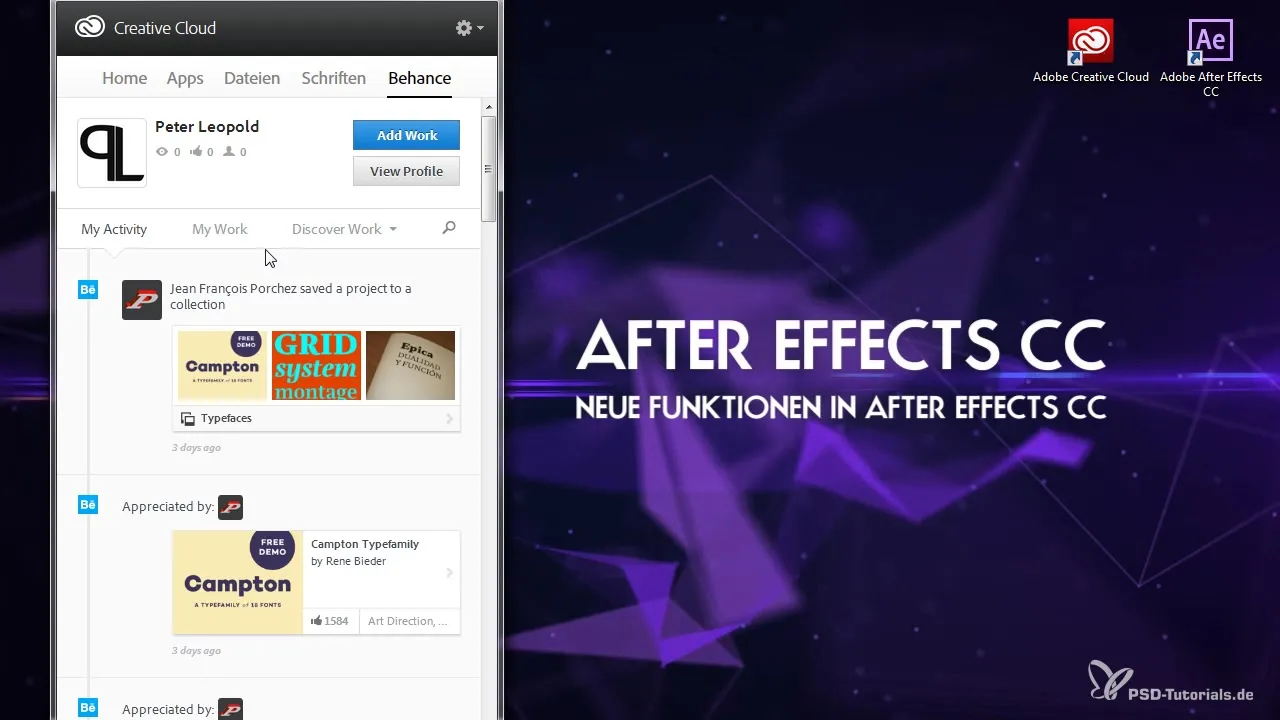
Poti crea un profil personal pentru a-ți prezenta lucrările și experiențele și, de asemenea, pentru a stabili noi contacte în comunitatea creativă.
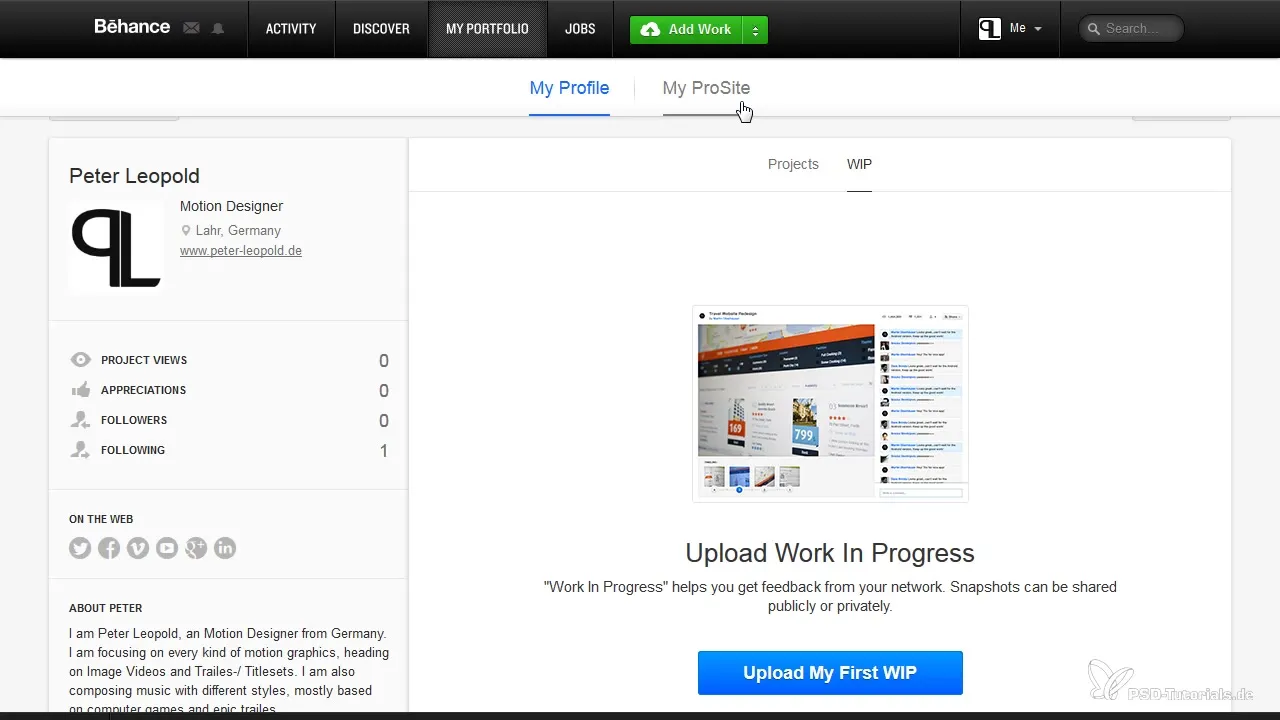
6. Schimbă setările de limbă
O altă caracteristică utilă este multilingvismul. Poți schimba limba aplicațiilor fără dificultate. Mergi la setările din Creative Cloud și selectează limba dorită.
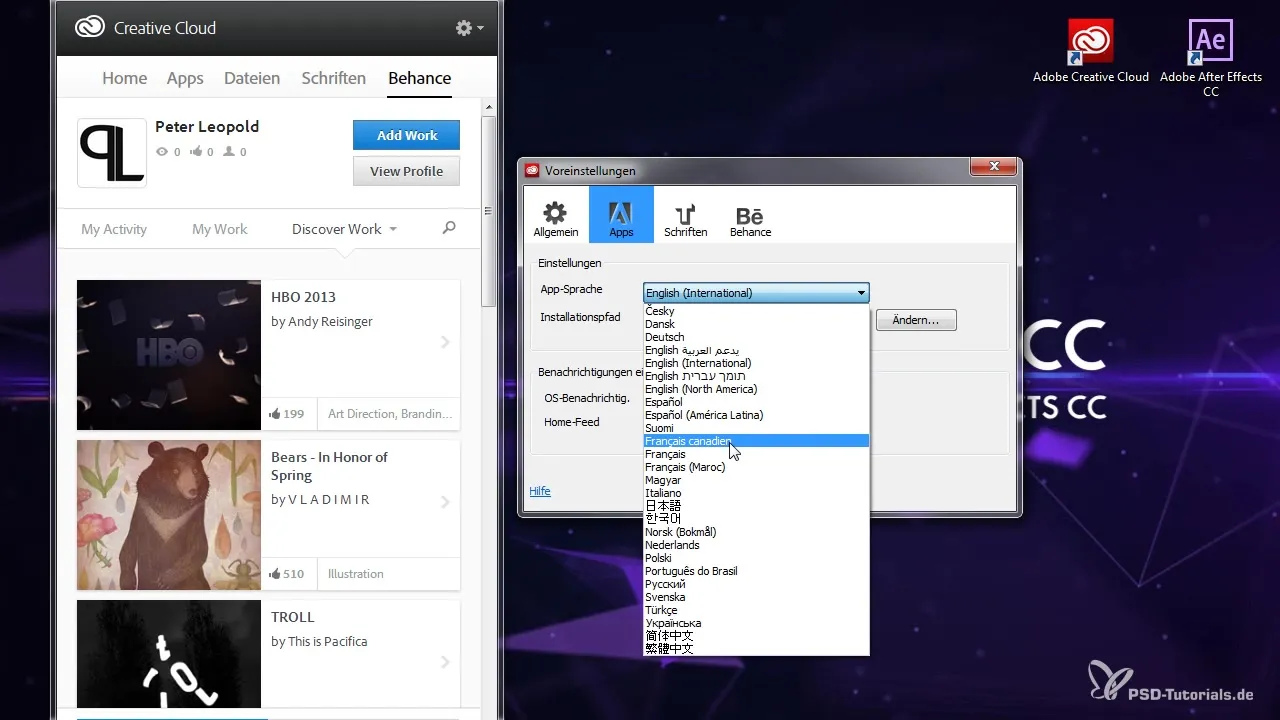
Dacă, de exemplu, vrei să comuți de la engleză la germană, aplicația se actualizează foarte ușor și nu trebuie să reinstalezi totul.
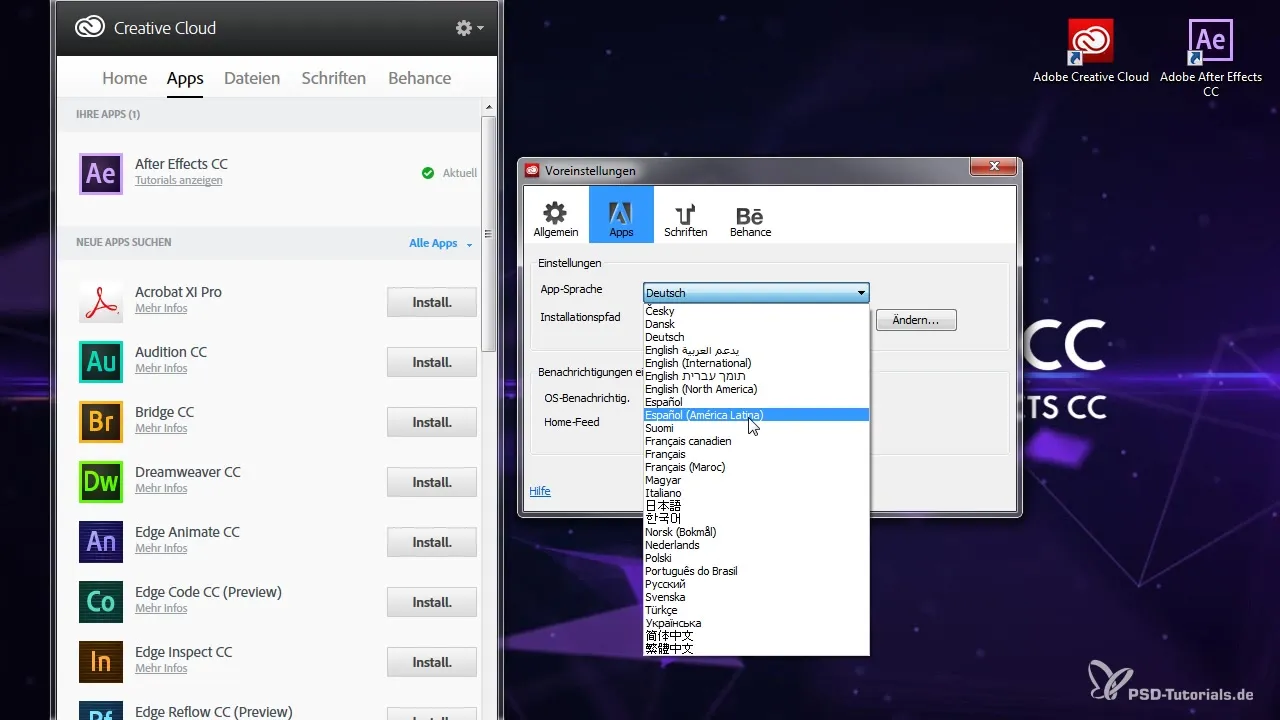
7. Deconectare și gestionarea contului
Îngrijește-ți contul și fă-l flexibil. Te poți deconecta oricând sau poți activa Creative Cloud pe o altă mașină, fără pierderi de date. Acest lucru face utilizarea foarte convenabilă, în cazul în care lucrezi în diferite locuri.

Acum poți lansa After Effects cu noul pachet de limbă și te poți orienta în interfața utilizatorului.
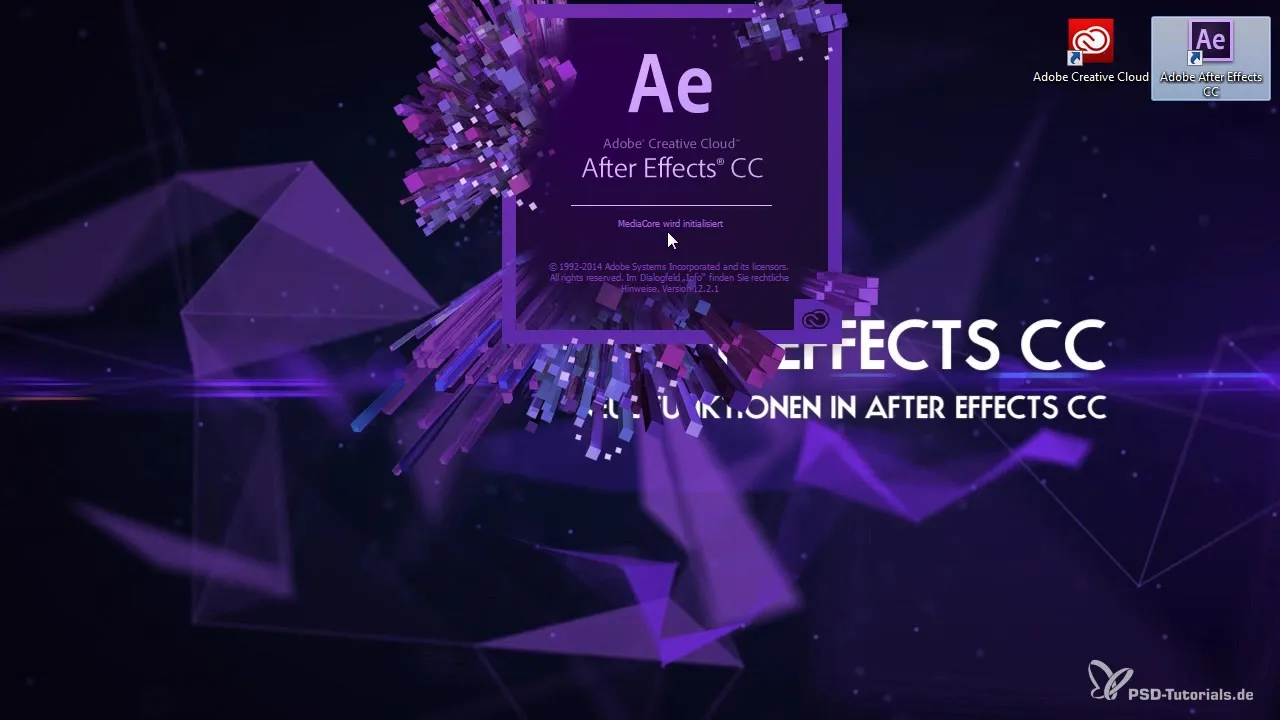
Rezumat – Ghid pentru utilizarea Creative Cloud cu After Effects CC
În acest ghid ai învățat cum să instalezi After Effects CC în combinație cu Creative Cloud, să schimbi setările de limbă, să sincronizezi fonturi și să îți prezinți proiectele creative. Toate aceste funcții îți permit să lucrezi mai eficient și mai creativ.
Întrebări frecvente
Cum instalez Creative Cloud?Descarcă Creative Cloud de pe site-ul Adobe și urmează instrucțiunile de instalare.
Cum pot schimba limba în After Effects?Mergi în setările Creative Cloud și selectează limba dorită.
Ce este Adobe Behance?Adobe Behance este o platformă pentru a-ți prezenta lucrările creative și a obține feedback de la alți designeri.
Cum sincronizez fonturi?Selectează fonturile dorite din secțiunea de fonturi a Creative Cloud și fă clic pe simbolul plus pentru a sincroniza.
Poti continua munca mea pe diferite dispozitive?Da, încărcând fișierele tale în cloud, poți accesa de pe orice dispozitiv.

